Las hojas de cálculo de Microsoft Excel funcionan intuitivamente, formando cuadros y gráficos a partir de datos seleccionados. Puede hacer un gráfico en Excel 2010 para aumentar la eficacia de sus informes.
Parte uno de tres:
Reuniendo datos
-
 1 Abra su programa Excel 2010.
1 Abra su programa Excel 2010. -
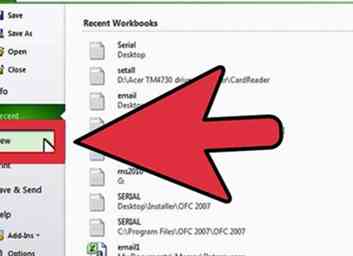 2 Haga clic en el menú Archivo para abrir una hoja de cálculo existente o iniciar una nueva hoja de cálculo.
2 Haga clic en el menú Archivo para abrir una hoja de cálculo existente o iniciar una nueva hoja de cálculo. -
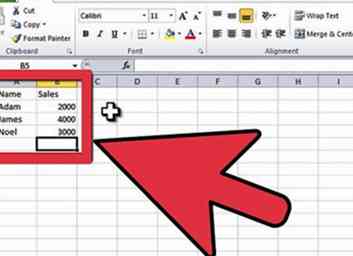 3 Ingrese los datos. Escribir en una serie de datos requiere que organices tus datos. Para la mayoría de las personas, ingresará los ítems en la primera columna, Columna A, e ingrese las variables para cada ítem individual en las siguientes columnas.
3 Ingrese los datos. Escribir en una serie de datos requiere que organices tus datos. Para la mayoría de las personas, ingresará los ítems en la primera columna, Columna A, e ingrese las variables para cada ítem individual en las siguientes columnas. - Por ejemplo, si está comparando los resultados de ventas de ciertas personas, las personas aparecerán en la columna A, mientras que sus resultados de ventas semanales, trimestrales y anuales se incluirán en las siguientes columnas.
- Tenga en cuenta que en la mayoría de los cuadros o gráficos, la información en la columna A se enumerará en el eje x, o eje horizontal. Sin embargo, en el caso de los gráficos de barras, los datos individuales se corresponden automáticamente con el eje y, o eje vertical.
-
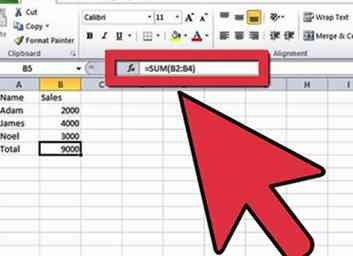 4 Usa fórmulas Considere la posibilidad de sumar los datos en la última columna y / o últimas filas. Esto es esencial si está usando un gráfico circular que requiere porcentajes.
4 Usa fórmulas Considere la posibilidad de sumar los datos en la última columna y / o últimas filas. Esto es esencial si está usando un gráfico circular que requiere porcentajes. - Para ingresar una fórmula en Excel, resalta los datos en una fila o columna. A continuación, haga clic en el botón Función, fx, y elija un tipo de fórmula, como una suma.
-
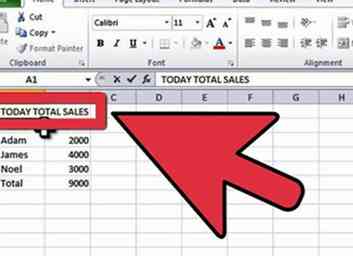 5 Escriba un título para la hoja de cálculo / gráfico usando las primeras filas. Usa los encabezados en la segunda fila y columna para explicar tus datos. [1]
5 Escriba un título para la hoja de cálculo / gráfico usando las primeras filas. Usa los encabezados en la segunda fila y columna para explicar tus datos. [1] - Los títulos se transferirán al gráfico cuando lo crees.
- Puede ingresar sus datos y encabezados en cualquier sección de la hoja de cálculo. Si está haciendo un gráfico por primera vez, debe tratar de mantener los datos dentro de un área pequeña para que sea fácil trabajar con ellos.
-
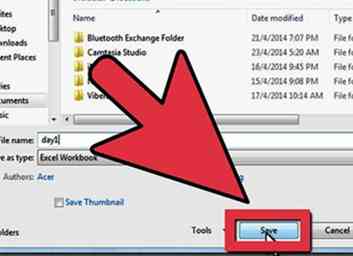 6 Guarde su hoja de cálculo antes de continuar.
6 Guarde su hoja de cálculo antes de continuar.
Parte dos de tres:
Insertar su gráfico
-
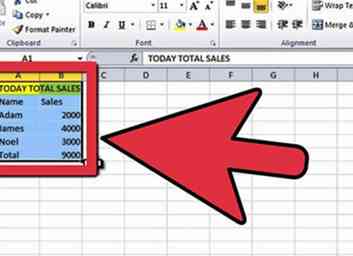 1 Resalta los datos que acabas de ingresar. Arrastre el cursor desde el encabezado superior izquierdo hasta la esquina inferior derecha de los datos.
1 Resalta los datos que acabas de ingresar. Arrastre el cursor desde el encabezado superior izquierdo hasta la esquina inferior derecha de los datos. - Si desea un gráfico simple que explique solo 1 serie de datos, solo debe resaltar la información en la primera columna y la segunda columna.
- Si desea hacer un gráfico con varias variables para mostrar tendencias, resalte varias variables.
- Asegúrese de resaltar los encabezados en la hoja de cálculo de Excel 2010.
-
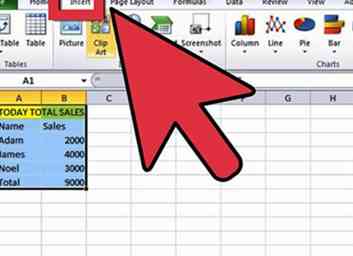 2 Seleccione la pestaña Insertar en la parte superior de la página. En Excel 2010, la pestaña Insertar se encuentra entre las pestañas Inicio y Diseño de página. [2]
2 Seleccione la pestaña Insertar en la parte superior de la página. En Excel 2010, la pestaña Insertar se encuentra entre las pestañas Inicio y Diseño de página. [2] -
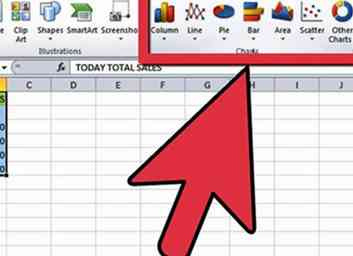 3 Haga clic en "Gráficos".” Los diagramas y gráficos están disponibles en esta sección y se usan de manera intercambiable como representaciones visuales de datos de hoja de cálculo.
3 Haga clic en "Gráficos".” Los diagramas y gráficos están disponibles en esta sección y se usan de manera intercambiable como representaciones visuales de datos de hoja de cálculo. -
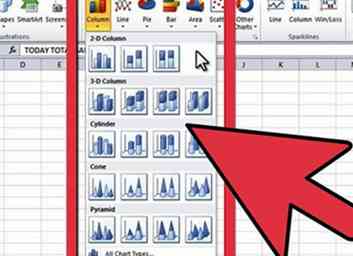 4 Elija un tipo de gráfico o gráfico. Cada tipo tiene un pequeño ícono al lado que explica cómo se verá.
4 Elija un tipo de gráfico o gráfico. Cada tipo tiene un pequeño ícono al lado que explica cómo se verá. - Puede volver a este menú de gráfico para elegir una opción de gráfico diferente siempre que el gráfico esté resaltado.
-
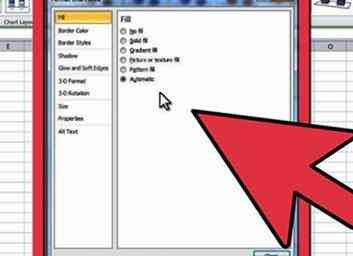 5 Pase el mouse sobre el gráfico. Haga clic derecho con el mouse y elija "Formato de área de trazado".
5 Pase el mouse sobre el gráfico. Haga clic derecho con el mouse y elija "Formato de área de trazado". - Desplácese por las opciones en la columna de la izquierda, como borde, relleno, 3-D, brillo y sombra.
- Vuelva a formatear el aspecto del gráfico seleccionando colores y sombras según sus preferencias. [3]
Parte tres de tres:
Elegir tu tipo de gráfico
-
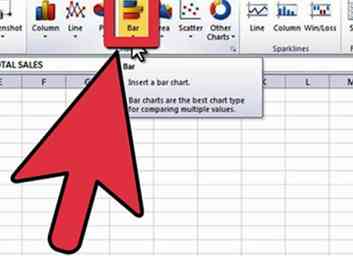 1 Inserte un gráfico de barras, si está comparando varios elementos correlacionados con algunas variables. La barra de cada elemento puede agruparse o apilarse dependiendo de cómo quiera comparar las variables.
1 Inserte un gráfico de barras, si está comparando varios elementos correlacionados con algunas variables. La barra de cada elemento puede agruparse o apilarse dependiendo de cómo quiera comparar las variables. - Cada elemento en la hoja de cálculo se enumera por separado en una sola barra. No hay líneas que los conecten.
- Si está utilizando nuestro ejemplo anterior con ventas semanales, trimestrales y anuales, puede crear una barra diferente en un color diferente para cada individuo. Puede elegir si las barras están una al lado de la otra o si están condensadas en una sola barra.
-
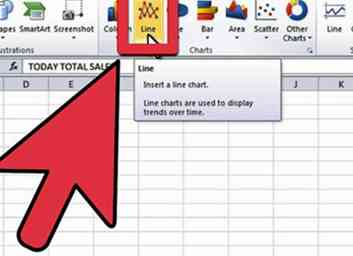 2 Elige un gráfico de líneas Si desea trazar los datos a lo largo del tiempo, esta es la mejor manera de mostrar cómo una serie de datos ha cambiado con el tiempo, como en días, semanas o años.
2 Elige un gráfico de líneas Si desea trazar los datos a lo largo del tiempo, esta es la mejor manera de mostrar cómo una serie de datos ha cambiado con el tiempo, como en días, semanas o años. - Cada pieza de datos en su serie será un punto en su gráfico de líneas. Las líneas conectarán estos puntos para mostrar los cambios.
-
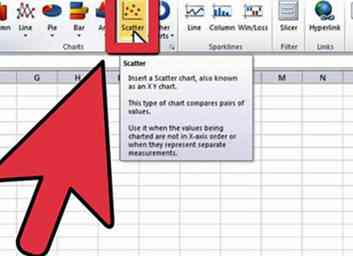 3 Seleccione un gráfico de dispersión. Este tipo de gráfico es similar a un gráfico de líneas porque traza datos en un eje x / y. Puede optar por dejar los puntos de datos desconectados en un gráfico de dispersión marcado o conectarlos con líneas suaves o rectas.
3 Seleccione un gráfico de dispersión. Este tipo de gráfico es similar a un gráfico de líneas porque traza datos en un eje x / y. Puede optar por dejar los puntos de datos desconectados en un gráfico de dispersión marcado o conectarlos con líneas suaves o rectas. - El gráfico de dispersión es perfecto para trazar muchas variables diferentes en el mismo gráfico, lo que permite que las líneas suaves o rectas se crucen. Puede mostrar fácilmente las tendencias en los datos.
-
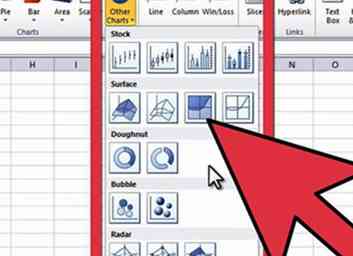 4 Opta por un cuadro. Los gráficos de superficie son excelentes para comparar 2 conjuntos de datos, los gráficos de área muestran cambios en la magnitud y los gráficos circulares muestran porcentajes de datos. [4]
4 Opta por un cuadro. Los gráficos de superficie son excelentes para comparar 2 conjuntos de datos, los gráficos de área muestran cambios en la magnitud y los gráficos circulares muestran porcentajes de datos. [4]
Gráficos de muestra
 Ejemplo de gráfico circular sobre alimentos
Ejemplo de gráfico circular sobre alimentos  Histograma del tamaño de la zapata de muestra
Histograma del tamaño de la zapata de muestra 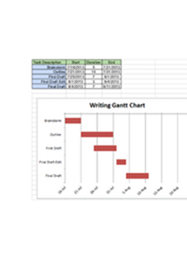 Muestra del diagrama de Gantt
Muestra del diagrama de Gantt
Facebook
Twitter
Google+
 Minotauromaquia
Minotauromaquia
 1 Abra su programa Excel 2010.
1 Abra su programa Excel 2010. 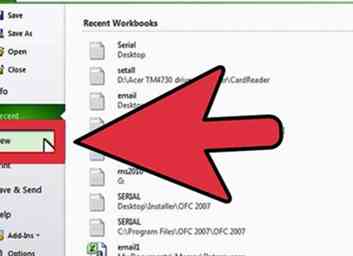 2 Haga clic en el menú Archivo para abrir una hoja de cálculo existente o iniciar una nueva hoja de cálculo.
2 Haga clic en el menú Archivo para abrir una hoja de cálculo existente o iniciar una nueva hoja de cálculo. 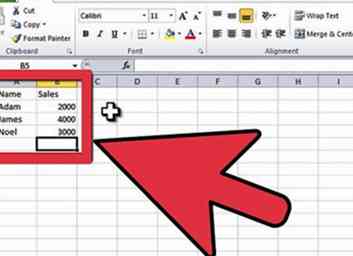 3 Ingrese los datos. Escribir en una serie de datos requiere que organices tus datos. Para la mayoría de las personas, ingresará los ítems en la primera columna, Columna A, e ingrese las variables para cada ítem individual en las siguientes columnas.
3 Ingrese los datos. Escribir en una serie de datos requiere que organices tus datos. Para la mayoría de las personas, ingresará los ítems en la primera columna, Columna A, e ingrese las variables para cada ítem individual en las siguientes columnas. 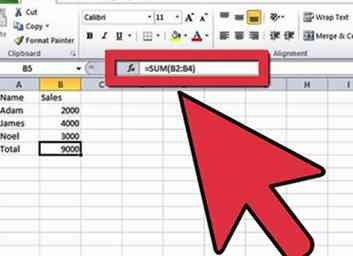 4 Usa fórmulas Considere la posibilidad de sumar los datos en la última columna y / o últimas filas. Esto es esencial si está usando un gráfico circular que requiere porcentajes.
4 Usa fórmulas Considere la posibilidad de sumar los datos en la última columna y / o últimas filas. Esto es esencial si está usando un gráfico circular que requiere porcentajes. 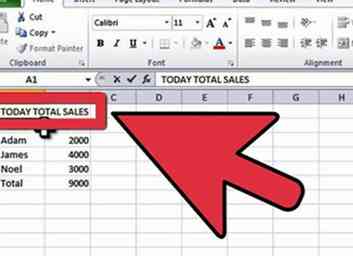 5 Escriba un título para la hoja de cálculo / gráfico usando las primeras filas. Usa los encabezados en la segunda fila y columna para explicar tus datos. [1]
5 Escriba un título para la hoja de cálculo / gráfico usando las primeras filas. Usa los encabezados en la segunda fila y columna para explicar tus datos. [1] 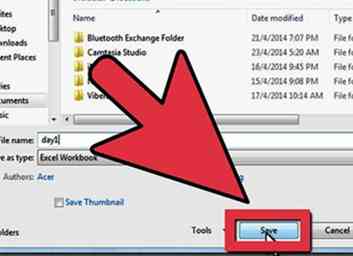 6 Guarde su hoja de cálculo antes de continuar.
6 Guarde su hoja de cálculo antes de continuar. 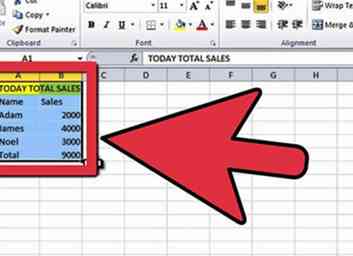 1 Resalta los datos que acabas de ingresar. Arrastre el cursor desde el encabezado superior izquierdo hasta la esquina inferior derecha de los datos.
1 Resalta los datos que acabas de ingresar. Arrastre el cursor desde el encabezado superior izquierdo hasta la esquina inferior derecha de los datos. 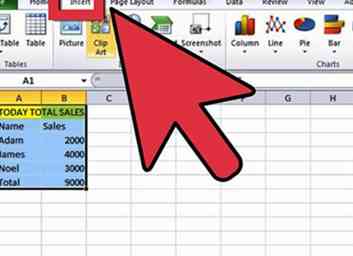 2 Seleccione la pestaña Insertar en la parte superior de la página. En Excel 2010, la pestaña Insertar se encuentra entre las pestañas Inicio y Diseño de página. [2]
2 Seleccione la pestaña Insertar en la parte superior de la página. En Excel 2010, la pestaña Insertar se encuentra entre las pestañas Inicio y Diseño de página. [2] 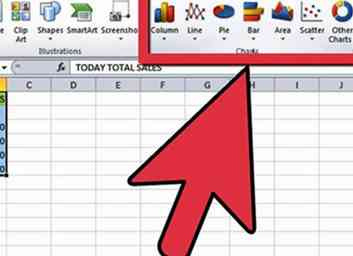 3 Haga clic en "Gráficos".” Los diagramas y gráficos están disponibles en esta sección y se usan de manera intercambiable como representaciones visuales de datos de hoja de cálculo.
3 Haga clic en "Gráficos".” Los diagramas y gráficos están disponibles en esta sección y se usan de manera intercambiable como representaciones visuales de datos de hoja de cálculo. 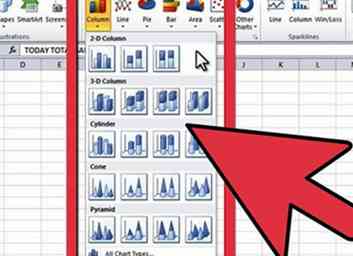 4 Elija un tipo de gráfico o gráfico. Cada tipo tiene un pequeño ícono al lado que explica cómo se verá.
4 Elija un tipo de gráfico o gráfico. Cada tipo tiene un pequeño ícono al lado que explica cómo se verá. 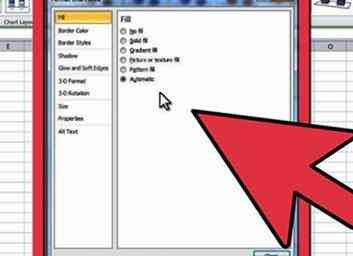 5 Pase el mouse sobre el gráfico. Haga clic derecho con el mouse y elija "Formato de área de trazado".
5 Pase el mouse sobre el gráfico. Haga clic derecho con el mouse y elija "Formato de área de trazado". 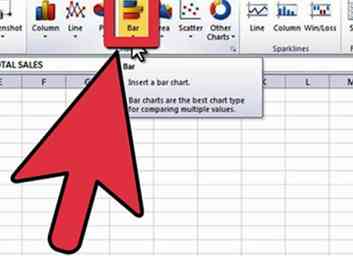 1 Inserte un gráfico de barras, si está comparando varios elementos correlacionados con algunas variables. La barra de cada elemento puede agruparse o apilarse dependiendo de cómo quiera comparar las variables.
1 Inserte un gráfico de barras, si está comparando varios elementos correlacionados con algunas variables. La barra de cada elemento puede agruparse o apilarse dependiendo de cómo quiera comparar las variables. 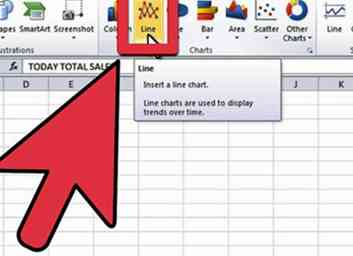 2 Elige un gráfico de líneas Si desea trazar los datos a lo largo del tiempo, esta es la mejor manera de mostrar cómo una serie de datos ha cambiado con el tiempo, como en días, semanas o años.
2 Elige un gráfico de líneas Si desea trazar los datos a lo largo del tiempo, esta es la mejor manera de mostrar cómo una serie de datos ha cambiado con el tiempo, como en días, semanas o años. 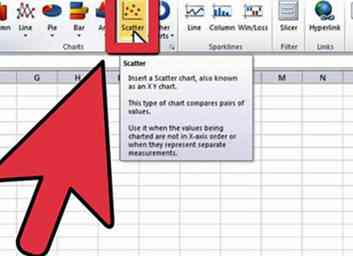 3 Seleccione un gráfico de dispersión. Este tipo de gráfico es similar a un gráfico de líneas porque traza datos en un eje x / y. Puede optar por dejar los puntos de datos desconectados en un gráfico de dispersión marcado o conectarlos con líneas suaves o rectas.
3 Seleccione un gráfico de dispersión. Este tipo de gráfico es similar a un gráfico de líneas porque traza datos en un eje x / y. Puede optar por dejar los puntos de datos desconectados en un gráfico de dispersión marcado o conectarlos con líneas suaves o rectas. 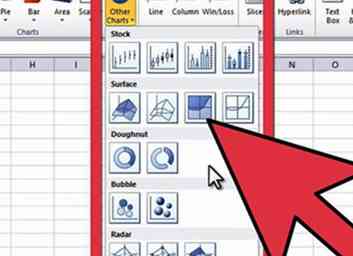 4 Opta por un cuadro. Los gráficos de superficie son excelentes para comparar 2 conjuntos de datos, los gráficos de área muestran cambios en la magnitud y los gráficos circulares muestran porcentajes de datos. [4]
4 Opta por un cuadro. Los gráficos de superficie son excelentes para comparar 2 conjuntos de datos, los gráficos de área muestran cambios en la magnitud y los gráficos circulares muestran porcentajes de datos. [4]